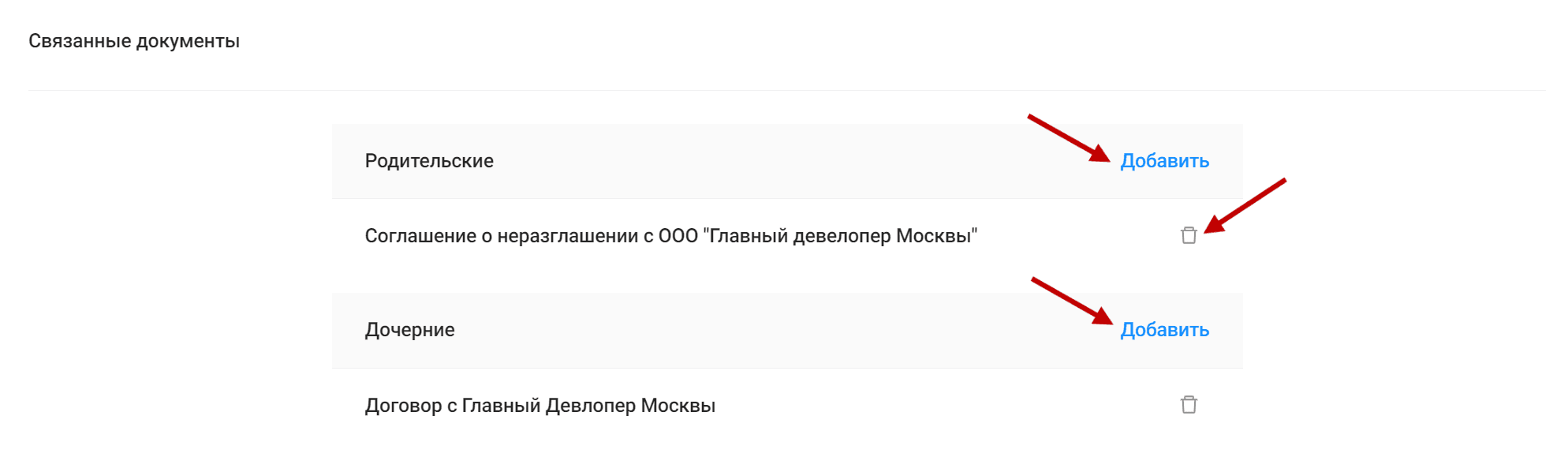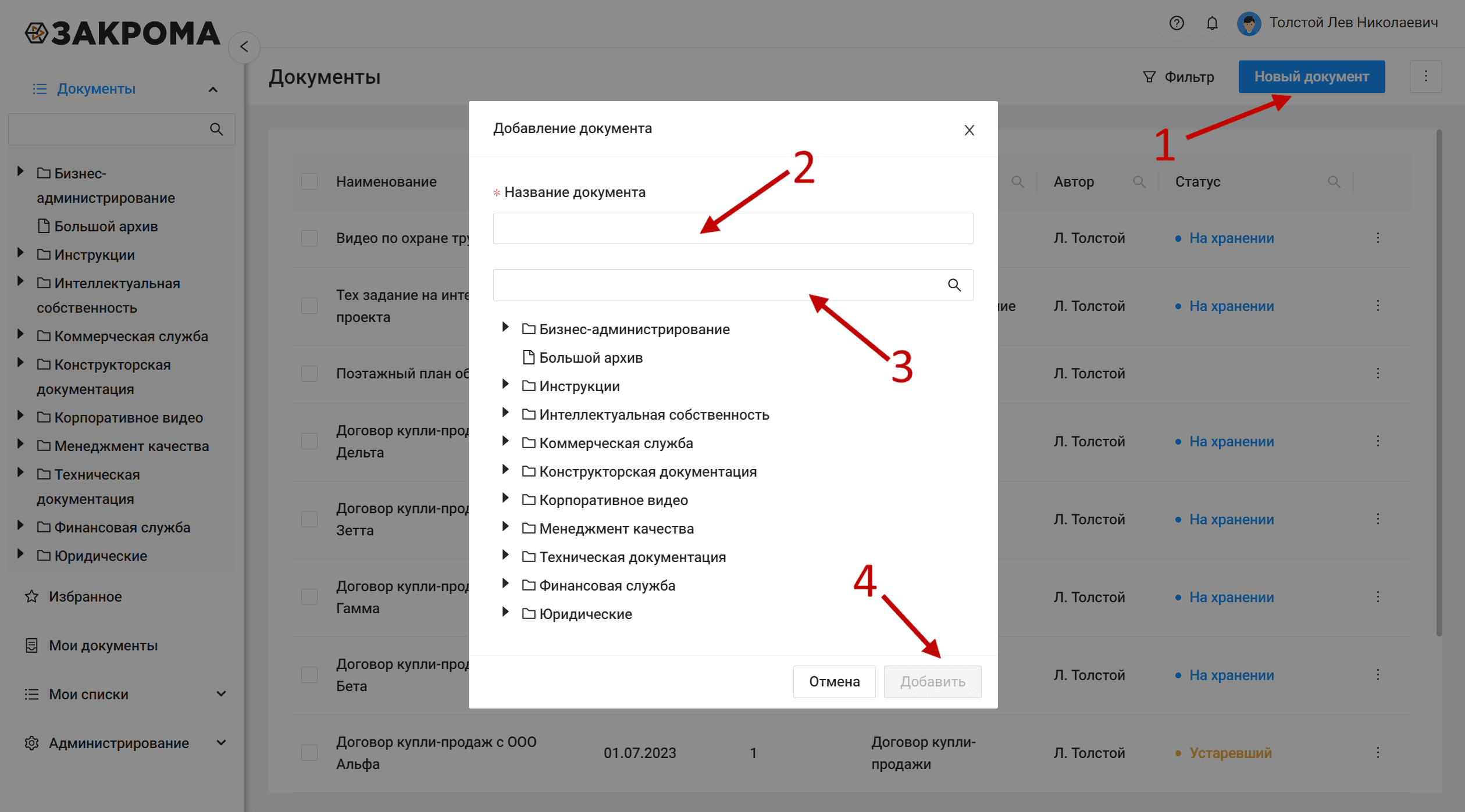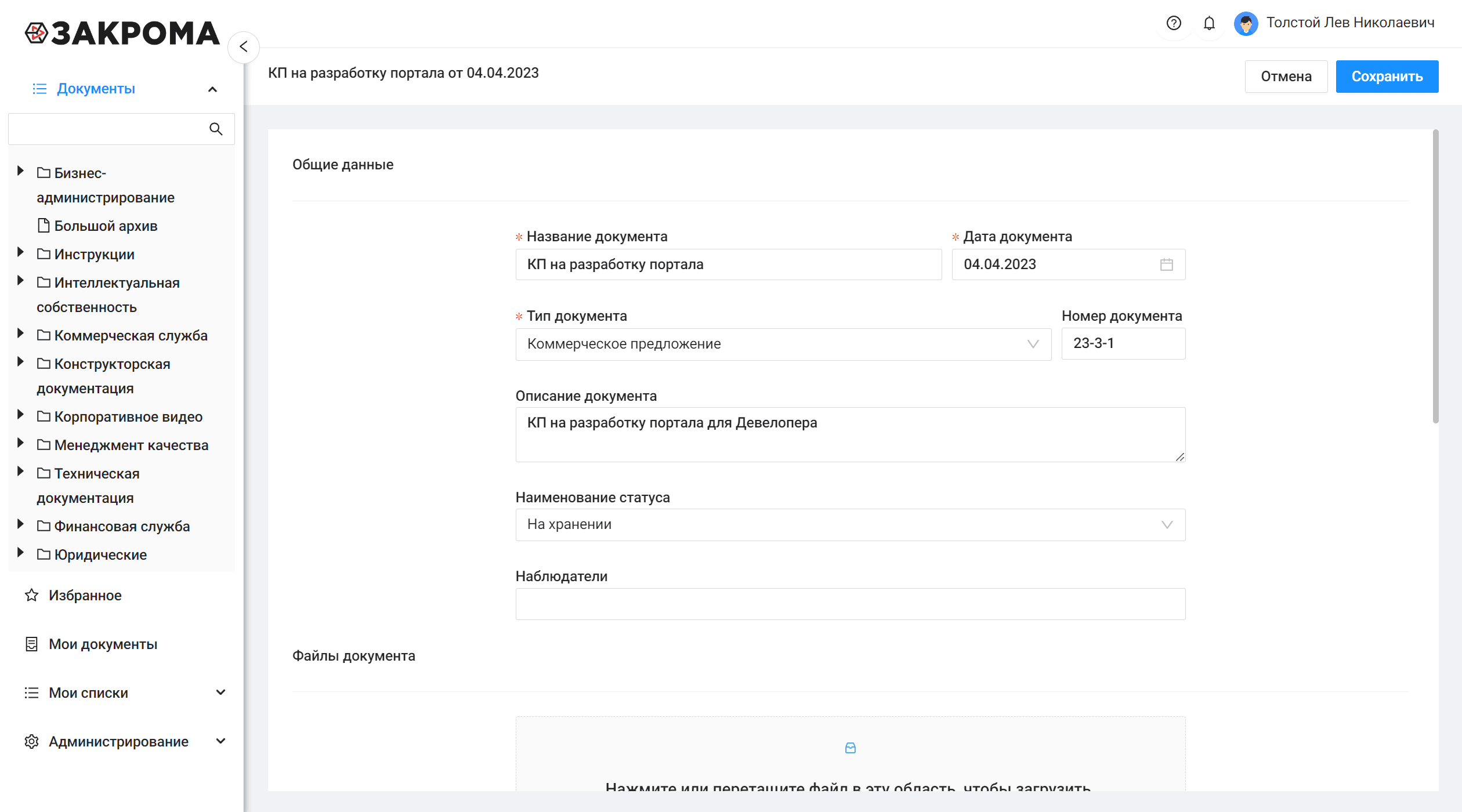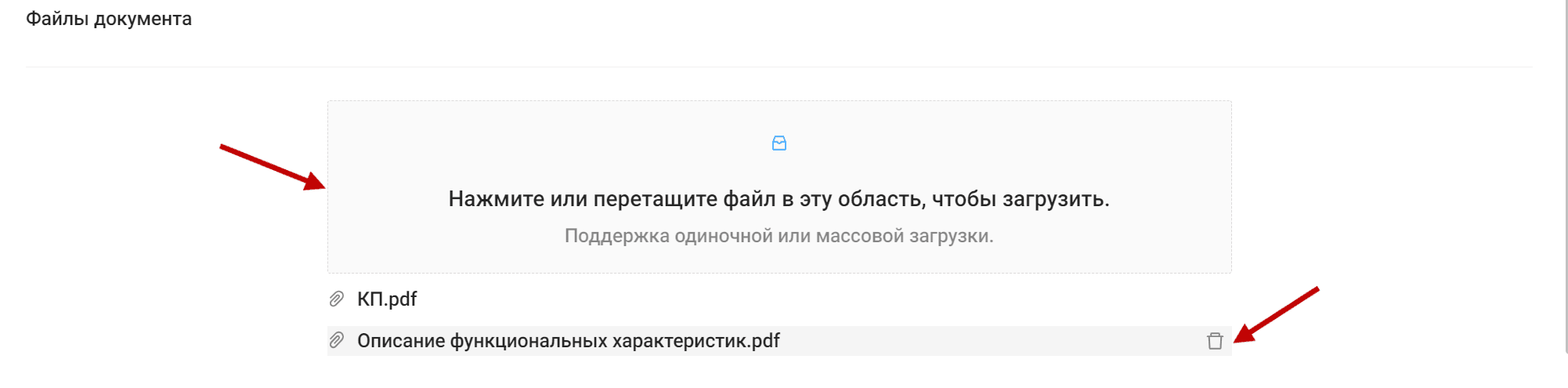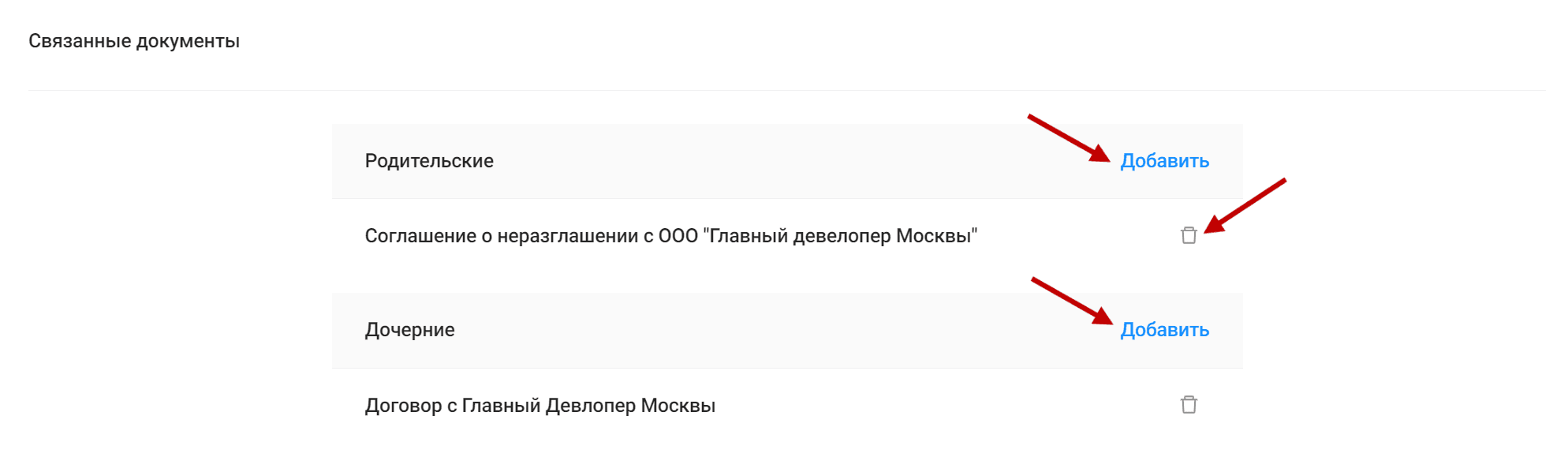Добавление документа
Добавление нового документа
- Нажмите на кнопку
Новый документ.
- В окне «Добавление документа» введите произвольное название документа.
- Выберите тип создаваемого документа из списка.
- Нажмите на кнопку
Добавить.
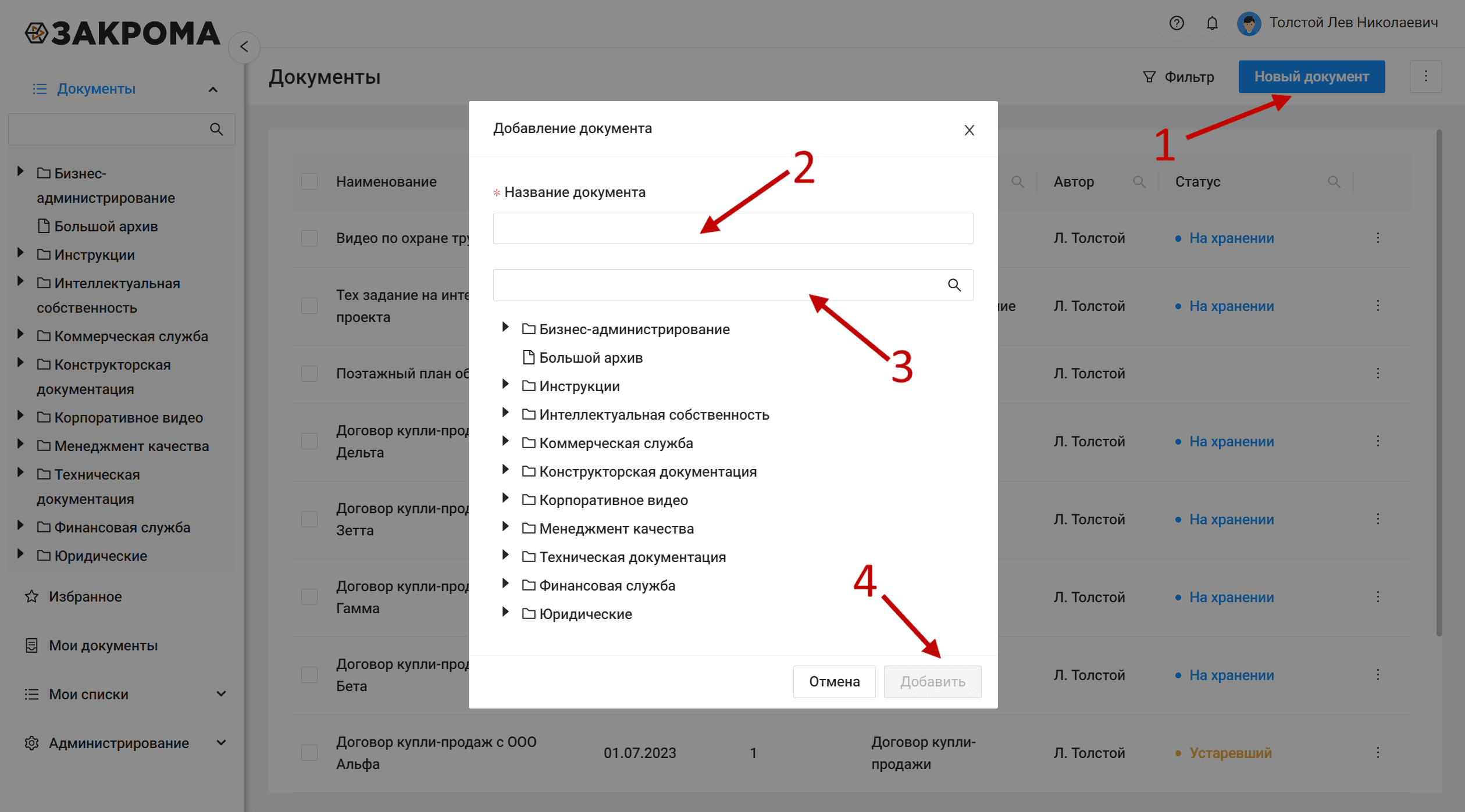
Редактирование карточки документа
- Перейдите в карточку документа.
- Нажмите на кнопку
Редактировать в правом верхнем углу.
- Внесите необходимые изменения на странице редактирования.
- Нажмите на кнопку
Сохранить.
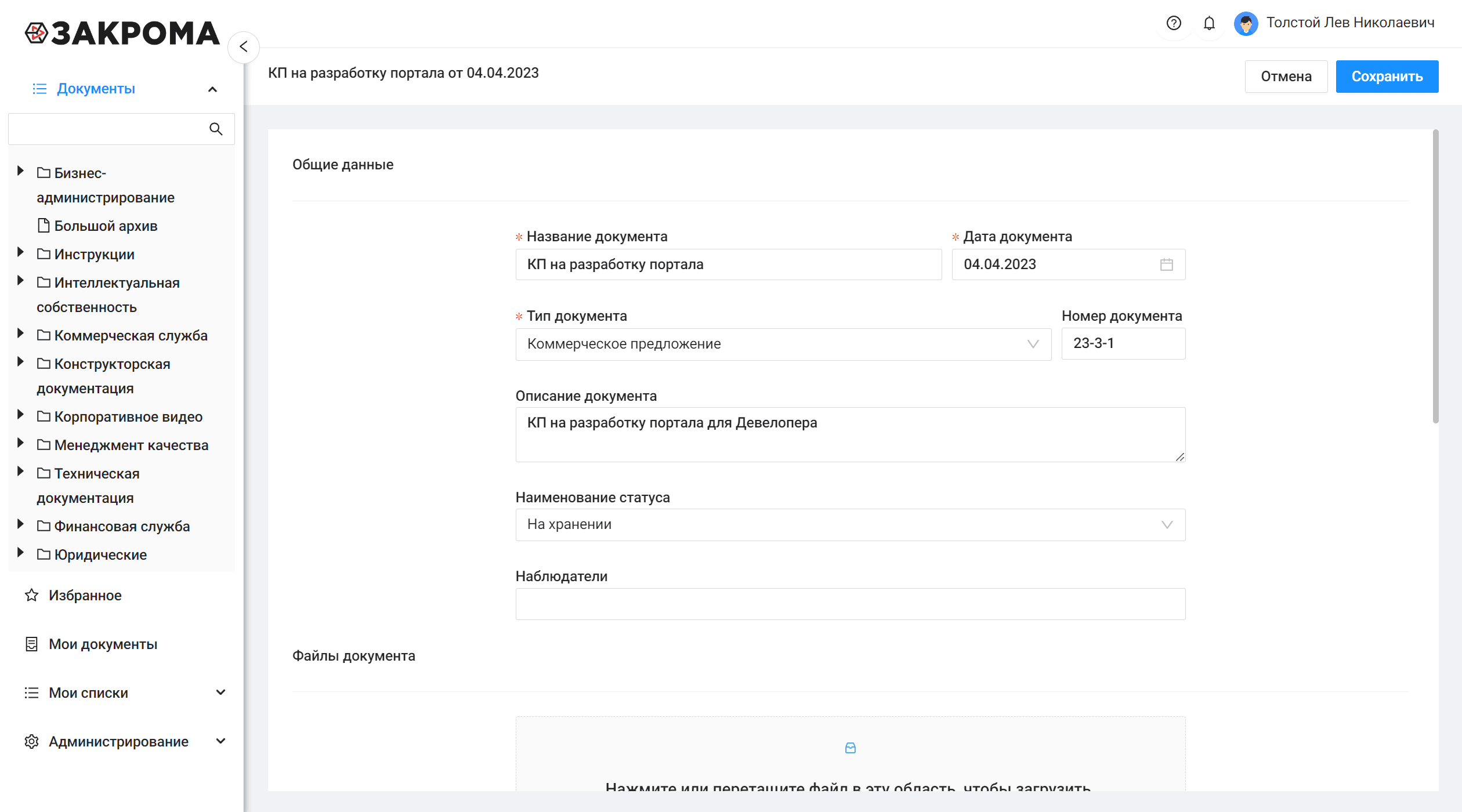
Добавление и удаление файлов в документе
- Перейдите в карточку документа.
- Нажмите на кнопку
Редактировать в правом верхнем углу.
- На странице редактирования перейдите к пункту «Файлы документа».
- Для добавления файла в документ нажмите на обозначенную область или перетащите в нее необходимые файлы.
- Для удаления файлов из документа нажмите на значок корзины напротив названия файла, который появляется при наведении мышкой на строку с названием.
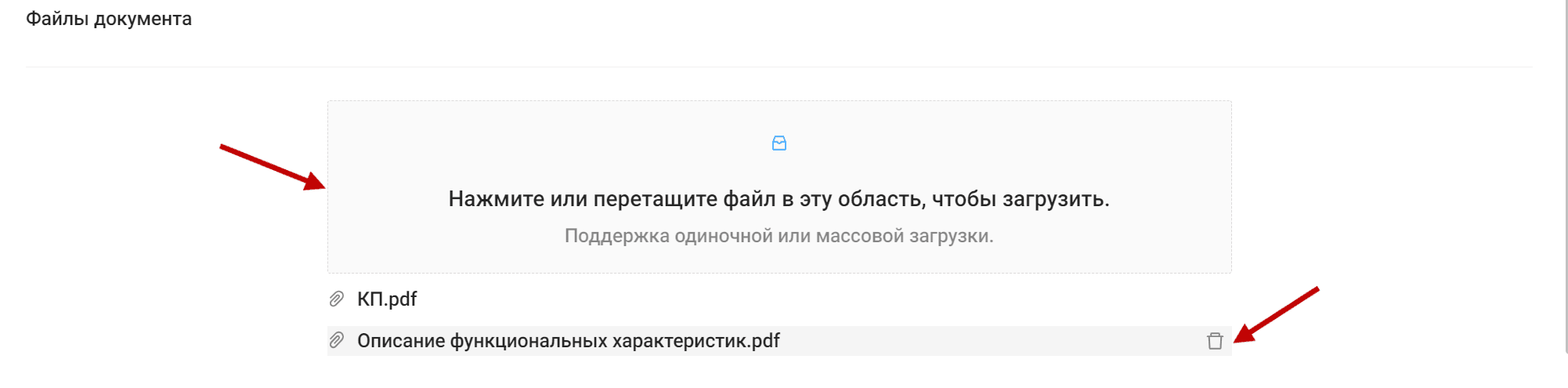
Добавление и удаление связанных документов
- Перейдите в карточку документа.
- Нажмите на кнопку
Редактировать в правом верхнем углу.
- На странице редактирования перейдите к пункту «Связанные документы».
- Для добавление родительского или дочернего документа нажмите на кнопку Добавить в соответствующих строках.
- В окне добавления выберите документы и нажмите на кнопку
Добавить.
- Для удаления родительского или дочернего документа нажмите на значок корзины напротив названия документа.